关于发布管理
您可以创建包含发布说明、贡献者@提及和二进制文件链接的新发布版本,以及编辑或删除现有发布版本。您还可以使用发布版本 API 创建、修改和删除发布版本。有关更多信息,请参阅 REST API 文档中的“发布版本的 REST API 端点”。
您还可以从 GitHub Marketplace 中的特定发布版本发布操作。有关更多信息,请参阅“在 GitHub Marketplace 中发布操作”。
您可以选择是否将 Git 大型文件存储 (Git LFS) 对象包含在 GitHub 为每个发布版本创建的 ZIP 文件和 tarball 中。有关更多信息,请参阅“管理代码库档案中的 Git LFS 对象”。
创建发布版本
-
在 GitHub 上,导航到代码库的主页。
-
在文件列表右侧,点击发布版本。
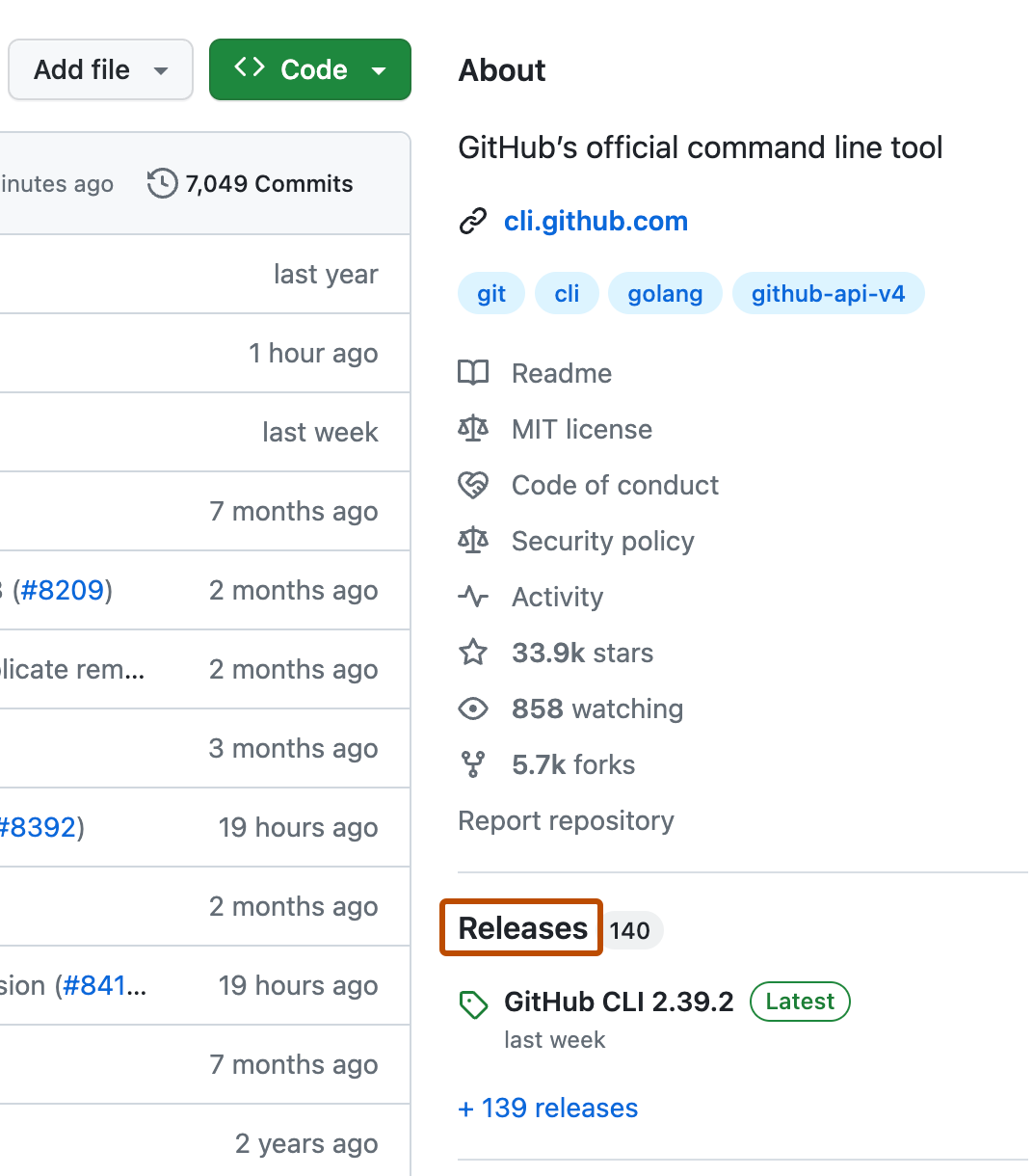
-
在页面顶部,点击创建新发布版本草稿。
-
要为发布版本选择标签,请选择选择标签下拉菜单。
- 要使用现有标签,请点击该标签。
- 要创建新标签,请键入发布版本的版本号,然后点击创建新标签。
-
如果您创建了新标签,请选择目标下拉菜单,然后点击包含您要发布的项目的分支。
-
可选:在描述字段上方,选择上一个标签下拉菜单,然后点击标识上一个发布版本的标签。
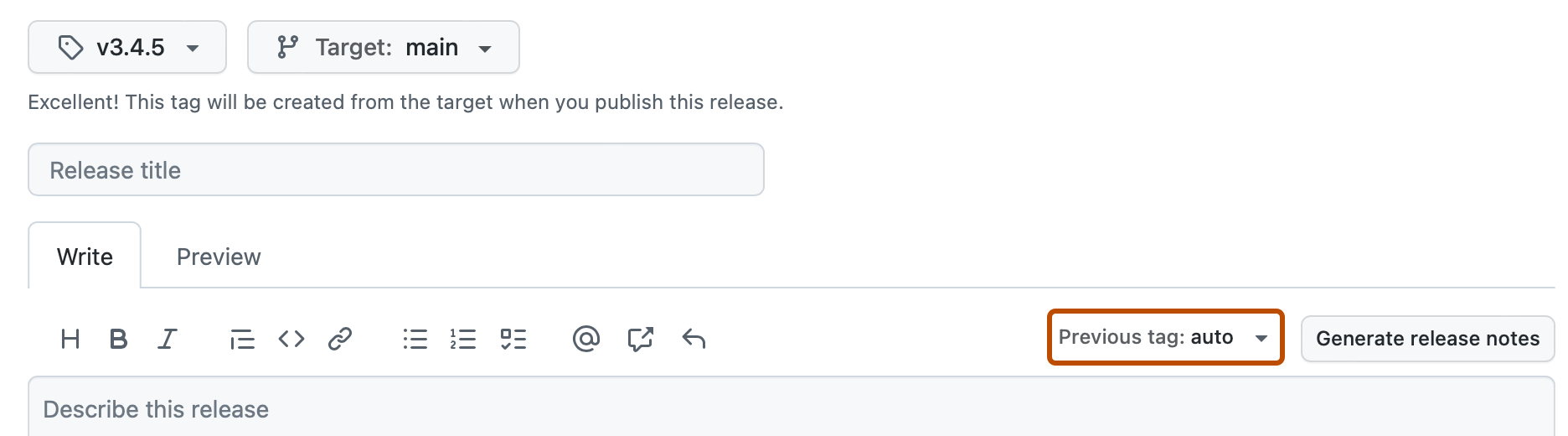
-
在“发布版本标题”字段中,键入发布版本的标题。
-
在“描述此发布版本”字段中,键入发布版本的描述。如果您在描述中@提及任何人,已发布的发布版本将包含一个贡献者部分,其中包含所有提及用户的头像列表。或者,您可以通过点击生成发布说明来自动生成发布说明。
-
可选:要将编译程序等二进制文件包含在您的发布版本中,请将文件拖放到二进制文件框中或手动选择文件。
-
可选:要通知用户发布版本尚未准备好投入生产并且可能不稳定,请选择这是预发布版本。
-
可选:选择设置为最新发布版本。如果您不选择此选项,则会根据语义版本控制自动分配最新发布版本标签。
-
可选:如果为代码库启用了 GitHub 讨论,则为发布版本创建讨论。
- 选择为该发布版本创建讨论。
- 选择类别下拉菜单,然后点击发布版本讨论的类别。
-
如果您已准备好公开发布版本,请点击发布发布版本。要稍后处理发布版本,请点击保存草稿。然后,您可以在代码库的发布版本提要中查看已发布或草稿发布版本。有关更多信息,请参阅“查看代码库的发布版本和标签”。
要了解有关 GitHub CLI 的更多信息,请参阅“关于 GitHub CLI”。
-
要创建发布版本,请使用
gh release create子命令。将tag替换为发布版本所需的标签。gh release create TAG -
按照交互式提示操作。或者,您可以指定参数以跳过这些提示。有关可能参数的更多信息,请参阅GitHub CLI 手册。例如,此命令将创建具有指定标题和说明的预发布版本。
gh release create v1.3.2 --title "v1.3.2 (beta)" --notes "this is a public preview release" --prerelease
如果您在说明中@提及任何 GitHub 用户,则 GitHub.com 上的已发布发布版本将包含一个贡献者部分,其中包含所有提及用户的头像列表。
编辑发布版本
-
在 GitHub 上,导航到代码库的主页。
-
在文件列表右侧,点击发布版本。
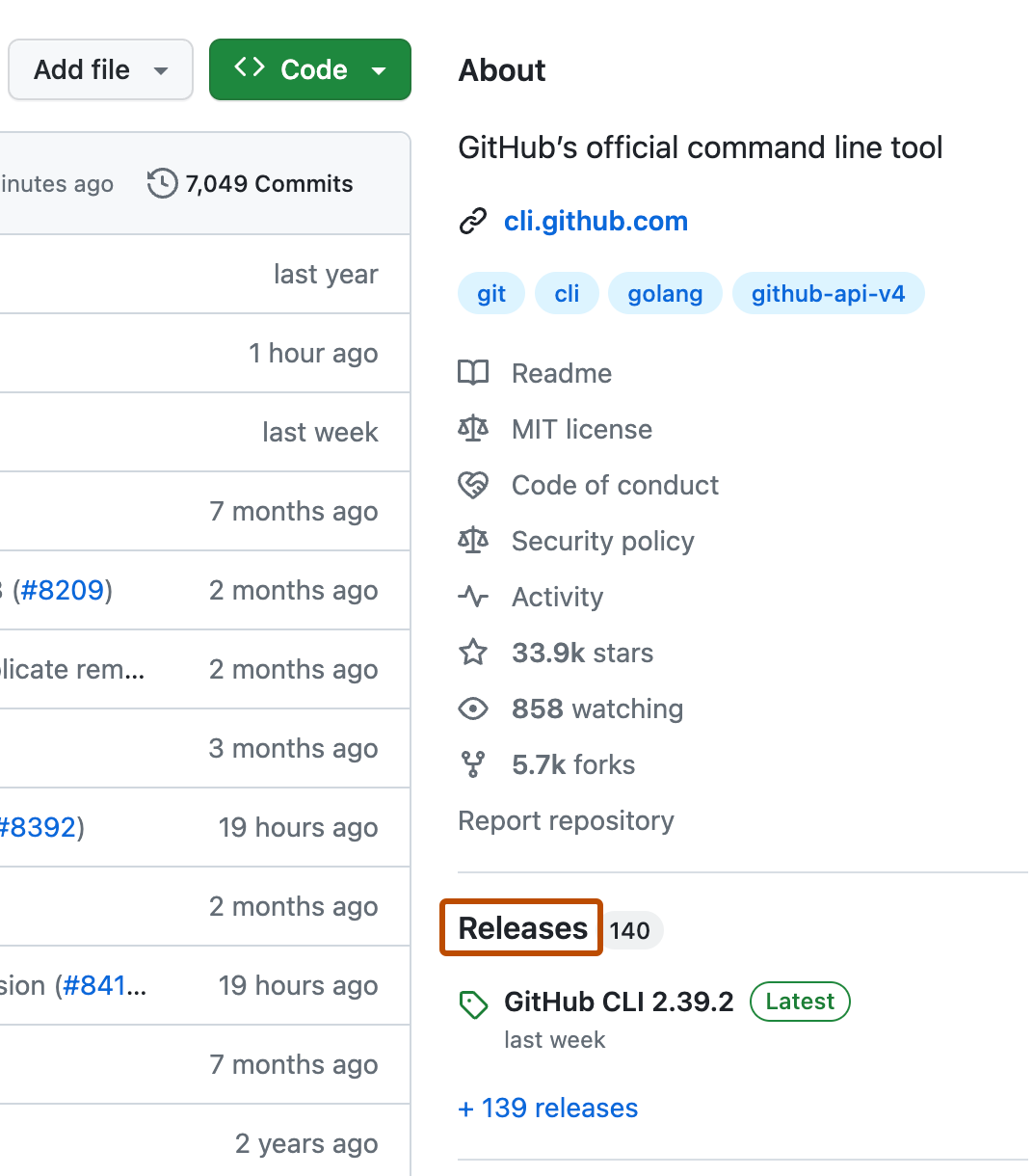
-
在要编辑的发布版本旁边,点击.
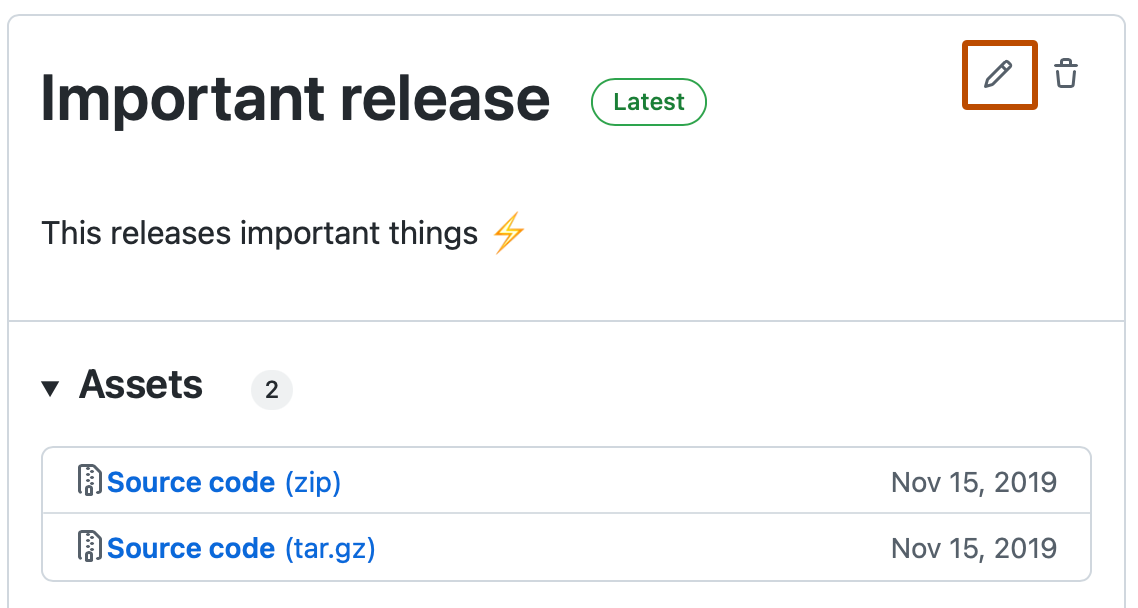
-
在表单中编辑发布版本的详细信息,然后点击更新发布版本。如果您添加或删除了任何 GitHub 用户的@提及,则这些用户将从发布版本的贡献者部分的头像列表中添加或删除。
-
要编辑发布版本,请使用
gh release edit子命令。将TAG替换为您要编辑的发布版本表示的标签。例如,要编辑发布版本的标题,请使用以下代码,将NEW-TITLE替换为更新后的标题gh release edit TAG -t "NEW-TITLE"有关可能参数的更多信息,请参阅GitHub CLI 手册。
删除发布版本
-
在 GitHub 上,导航到代码库的主页。
-
在文件列表右侧,点击发布版本。
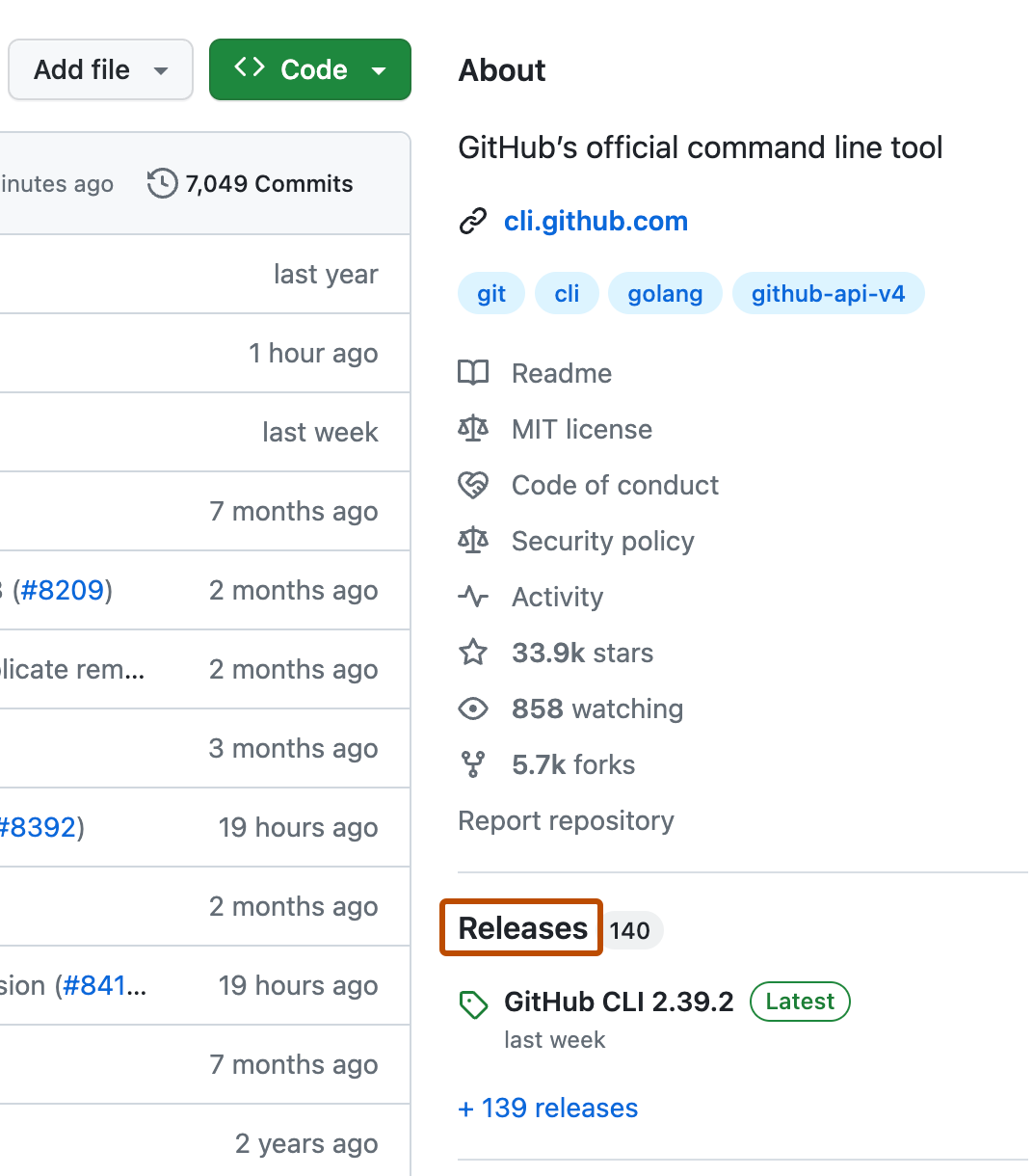
-
在页面右侧,在要删除的发布版本旁边,点击.
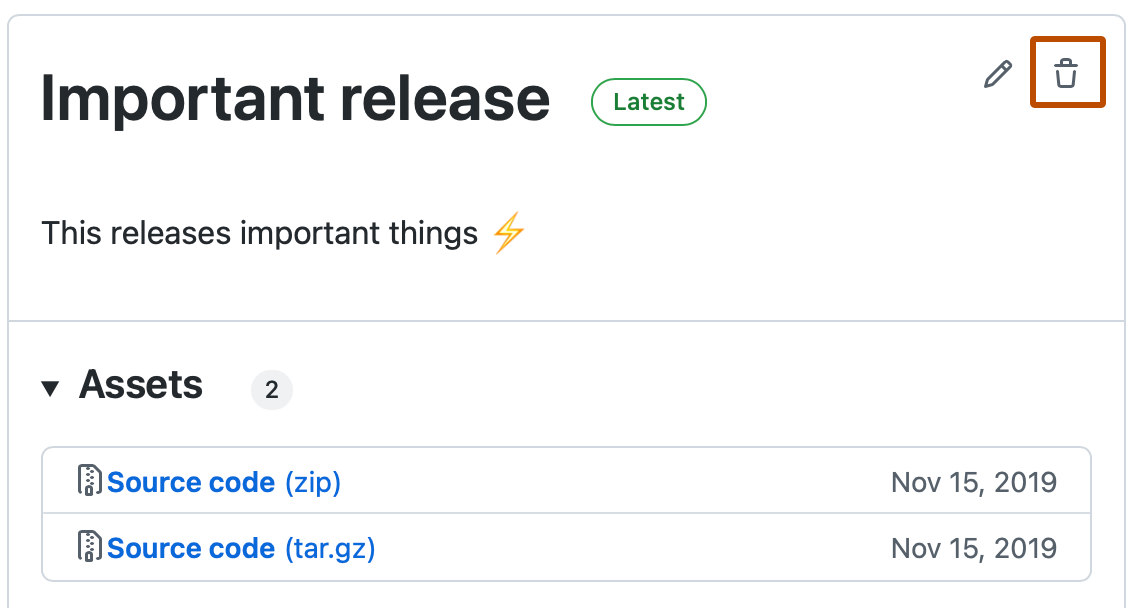
-
点击删除此发布版本。
-
要删除发布版本,请使用
gh release delete子命令。将tag替换为要删除的发布版本的标签。使用-y标志跳过确认。gh release delete TAG -y